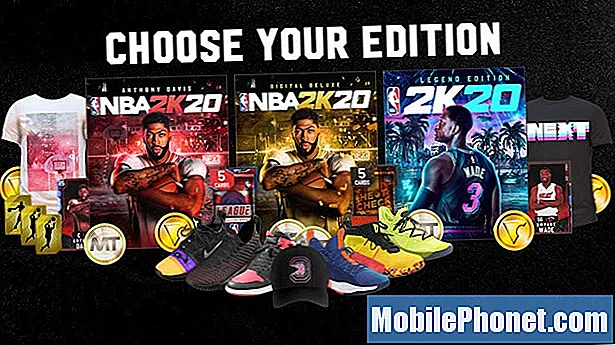Добро пожаловать в еще одну часть нашей серии по устранению неполадок, в которой мы стремимся помочь нашим читателям, владеющим #Samsung #Galaxy # A9, исправить проблемы, возникающие с их телефоном. Это одна из последних моделей среднего класса премиум-класса, представленных на рынке, которая наиболее известна наличием четырех задних камер. У него хорошее качество сборки и мощная аппаратная архитектура. Несмотря на то, что это надежный телефон, бывают случаи, когда могут возникнуть определенные проблемы, которые мы будем решать сегодня. В этой последней серии наших серий по устранению неполадок мы рассмотрим проблему с тем, что Galaxy A9 не принимает звонки.
Если у вас есть Samsung Galaxy A9 2018 или любое другое устройство Android, не стесняйтесь обращаться к нам, используя эту форму. Мы будем более чем рады помочь вам с любыми проблемами, которые могут у вас возникнуть с вашим устройством. Это бесплатная услуга, которую мы предлагаем без каких-либо условий. Однако мы просим, чтобы при обращении к нам постарались дать как можно более подробную информацию, чтобы можно было сделать точную оценку и дать правильное решение.
Как исправить Samsung Galaxy A9 не может принимать звонки
Проблема:Купил новый, в закрытой коробке, разблокированный телефон Samsung Galaxy A9. Поставил на сервис TracFone. Все было хорошо, за исключением того, что я не мог загружать MMS-сообщения и картинки, присланные мне с помощью текстовых сообщений. Я узнал, что настройки для имен точек доступа были неправильными, поэтому я сбросил их на правильные, которые я получил из Интернета. Это устранило проблему. Сегодня, когда я отвечаю на звонок, звонок сразу прерывается, а когда я звоню, как только телефон начинает звонить, звонок сразу прерывается. Не уверен, что изменение настроек APN вызвало эту проблему, но до того, как я их изменил, я мог без проблем совершать и принимать звонки. В чем может быть проблема? Я попробовал мягкий сброс.
Решение: Перед устранением этой проблемы вам необходимо убедиться, что на телефоне установлена последняя версия программного обеспечения. Если доступно обновление, скачайте и установите его.
Проверьте, есть ли у вас услуга мобильной сети
Первое, что вам нужно сделать в этом случае, - это убедиться, что у вас хороший сигнал мобильной передачи данных. Если сигнал слабый, вероятно, у вас возникнут проблемы с вызовом и приемом вызовов. Чтобы убедиться, что это проблема, связанная с приемом, попробуйте перейти в другое место с сильным сигналом, а затем проверьте, возникает ли проблема по-прежнему.
Проверьте, поместили ли вы контакты в черный список
Бывают случаи, когда человек не может связаться с вами из-за того, что его номер помещен в черный список.
- Откройте приложение "Телефон"
- Нажмите на три точки, расположенные в правом верхнем углу, затем нажмите «Настройки».
- Нажмите на номера блоков
- Здесь вы найдете список номеров, для которых ваш телефон заблокирован. Это означает, что любые номера здесь будут отправлены прямо на голосовую почту.
- Удалите все номера, с которых хотите принимать звонки
Выключите на телефоне режим "Не беспокоить"
Если вы активировали на телефоне режим "Не беспокоить", то вы не будете получать никаких уведомлений или звуков с телефона. Отключите этот параметр, выбрав «Настройки»> «Звуки и вибрация»> «Не беспокоить» и убедитесь, что он выключен.
Сбросить настройки сети
Это приведет к сбросу вашего подключения для передачи данных к заводским настройкам. На вашем телефоне будут внесены следующие изменения.
- Сохраненные сети Wi-Fi будут удалены.
- Сопряженные устройства Bluetooth будут удалены.
- Будут включены настройки фоновой синхронизации данных.
- Настройки ограничения данных в приложениях, которые были вручную включены / выключены заказчиком, будут сброшены до настроек по умолчанию.
- Будет установлен автоматический режим выбора сети.
Для выполнения этой процедуры
- На главном экране проведите вверх по пустому месту, чтобы открыть панель приложений.
- Нажмите «Настройки»> «Общее управление»> «Сброс»> «Сбросить настройки сети».
- Коснитесь СБРОСИТЬ НАСТРОЙКИ.
- Если вы установили PIN-код, введите его.
- Коснитесь СБРОСИТЬ НАСТРОЙКИ. После завершения появится окно подтверждения.
Проверьте, не возникает ли проблема в безопасном режиме
Бывают случаи, когда определенные приложения, которые вы загружали, могут вызывать именно эту проблему. Чтобы проверить, так ли это, вам нужно будет запустить телефон в безопасном режиме, так как только предустановленные приложения могут работать в этом режиме.
- Выключите телефон
- Нажмите и удерживайте «Power»
- На логотипе «Samsung» отпустите «Power» и сразу нажмите и удерживайте «Уменьшение громкости».
- После того как телефон перезагрузится, отпустите клавиши. Водяной знак «Безопасный режим» должен быть виден в нижней части главного экрана.
Если проблема не возникает в этом режиме, это может быть вызвано загруженным вами приложением. Узнайте, что это за приложение, и удалите его.
Выполните сброс к заводским настройкам
Последний шаг по устранению неполадок, который вам следует рассмотреть, - это возврат к заводским настройкам. Это вернет телефон в исходное заводское состояние. Перед выполнением этого шага обязательно сделайте резервную копию данных телефона.
- Выключаем телефон.
- Нажмите и удерживайте клавишу увеличения громкости и клавишу Bixby, затем нажмите и удерживайте клавишу питания.
- Когда отобразится зеленый логотип Android, отпустите все клавиши (сообщение «Установка обновления системы» будет отображаться в течение 30–60 секунд перед отображением параметров меню восстановления системы Android).
- Несколько раз нажмите кнопку уменьшения громкости, чтобы выделить «стереть данные / восстановить заводские настройки».
- Нажмите кнопку питания, чтобы выбрать.
- Нажимайте кнопку уменьшения громкости, пока не будет выделено «Да - удалить все данные пользователя».
- Нажмите кнопку питания, чтобы выбрать и начать общий сброс.
- Когда общий сброс будет завершен, будет выделено «Перезагрузить систему сейчас».
- Нажмите кнопку питания, чтобы перезагрузить устройство.